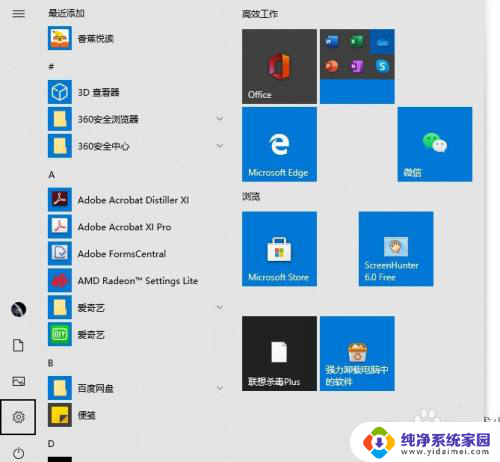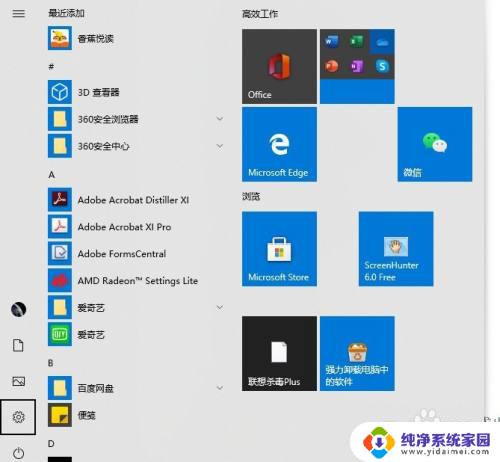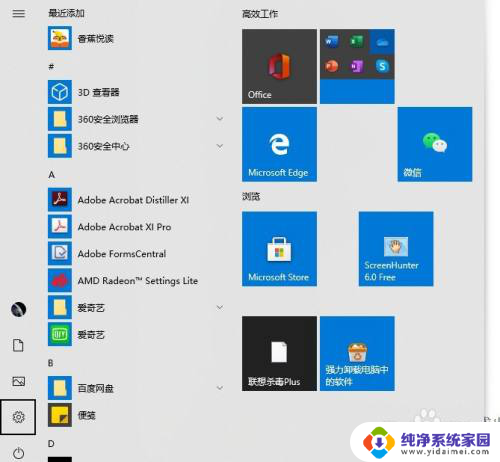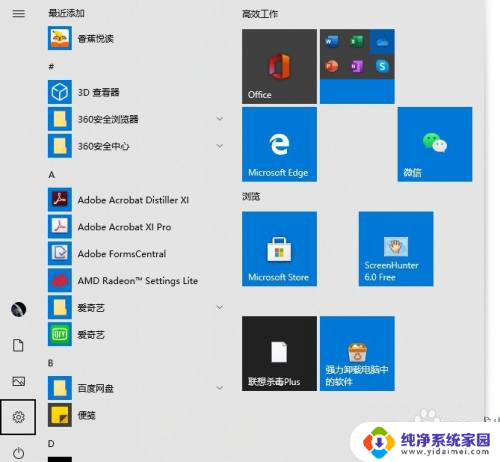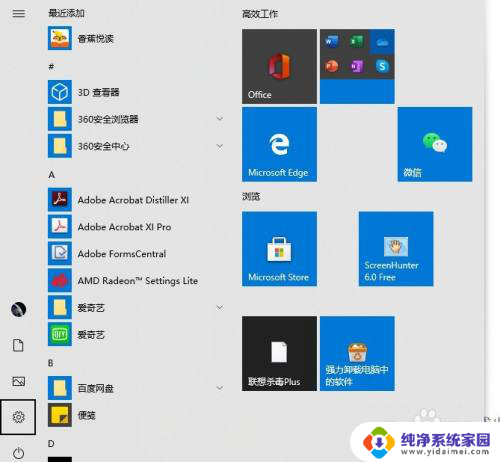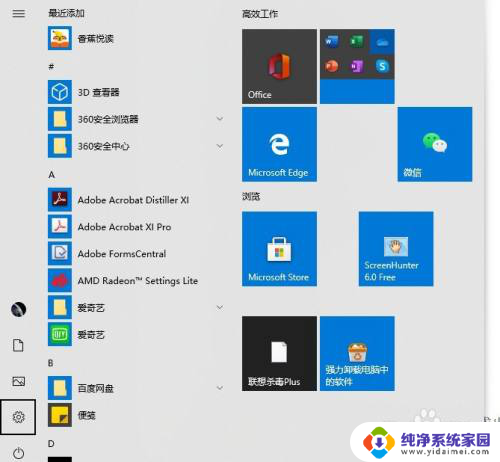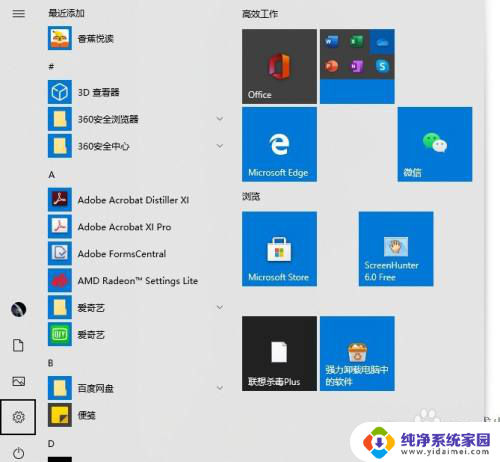电脑上鼠标箭头不动了是怎么回事 电脑鼠标箭头消失不见怎么解决
更新时间:2024-03-14 10:54:35作者:jiang
电脑是我们现代生活中必不可少的工具之一,而鼠标作为电脑的重要输入设备,更是我们操作电脑的主要工具之一,有时候我们会遇到一些问题,比如电脑鼠标箭头不动了或者消失不见的情况。究竟是什么原因导致了这些问题的出现呢?又该如何解决呢?本文将针对这两个问题给出一些解答和解决方法。
步骤如下:
1.按Windows键,然后连续按Shift+Tab键3次。再按向下箭头↓找到设置图标(齿轮形状),按Enter键。
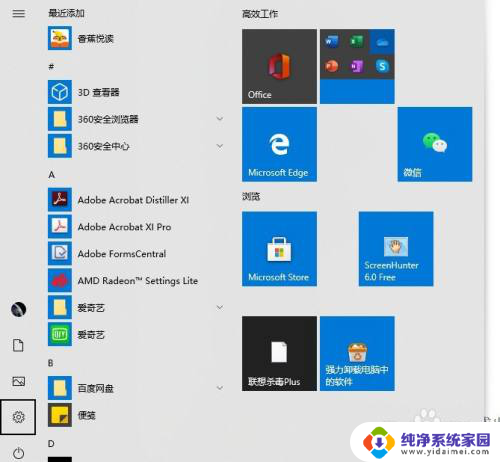
2.按Tab键,然后按向右箭头→,找到【设备】,按Enter。
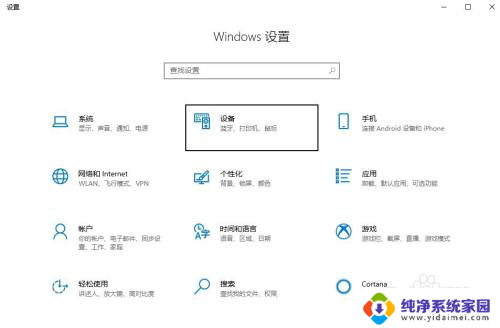
3.按Tab键,然后向下箭头↓找到【鼠标】,按Enter键。
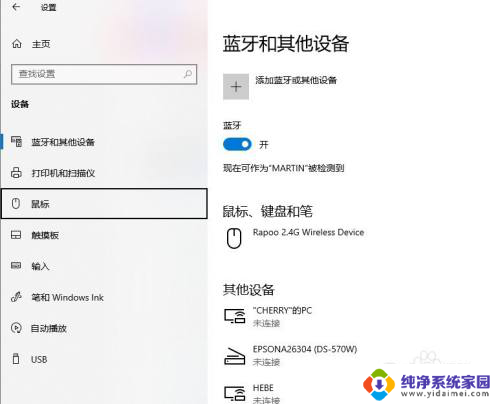
4.多次按Tab键,找到位于底部的【其他鼠标选项】。按Enter键。
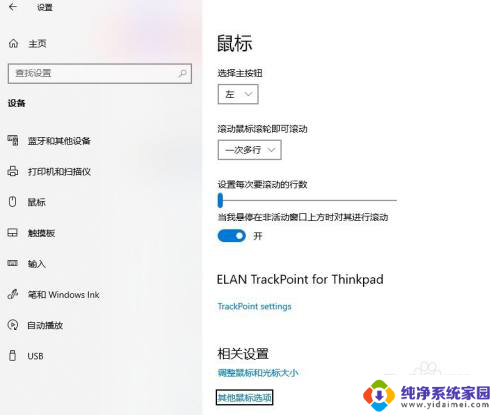
5.此时跳出【鼠标属性】对话框。
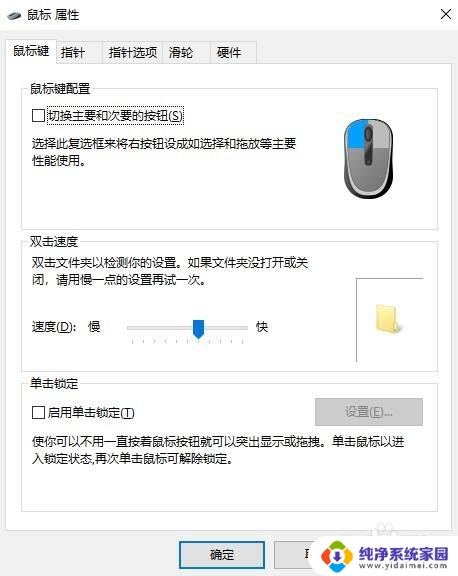
6.按Shift+Tab,然后按向右箭头→切换到【硬件】。按Tab键查看设备情况。如果有设备关闭,打开即可恢复鼠标箭头。
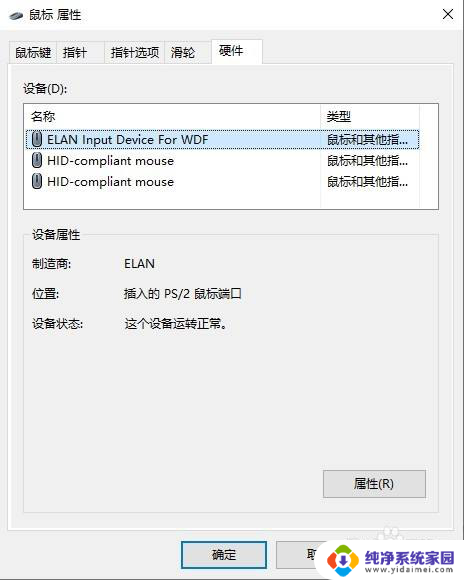
以上就是电脑上鼠标箭头不动了是怎么回事的全部内容,如果你也遇到了这种情况,不妨试试以上方法来解决,希望对大家有所帮助。